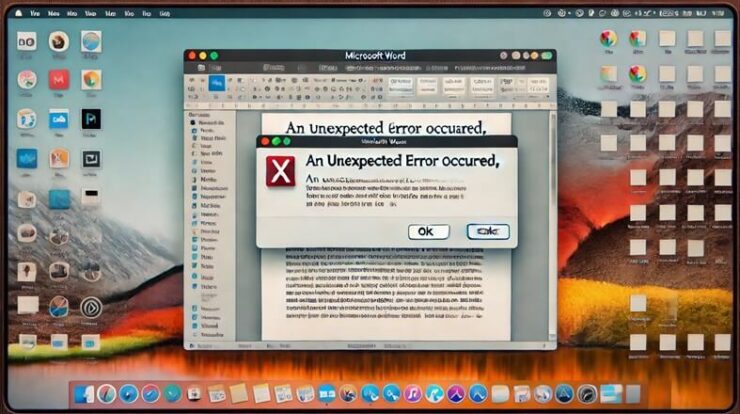
Si eres un usuario de macOS y Microsoft Office para Mac, es posible que en algún momento te hayas topado con el temido error »EXC_BAD_ACCESS». Este mensaje puede ser frustrante, especialmente si no estás familiarizado con la jerga técnica. Es un error bastante común y tiene una solución realmente fácil si consultamos el siguiente artículo técnico simplificado.
En esta entrada te ayudaremos a entenderlo y a solucionarlo para poder hacer uso normal de nuestras aplicaciones Office en macOS, tanto si dispones de Catalina o Mojave así como las últimas versiones de MacOS.
Error EXC_BAD_ACCESS en Microsoft Office para Mac
Nos ocurrirá con aplicaciones de Microsoft Office en macOS como puede ser Word, Excel, PowerPoint y Outlook. Una vez mostrado el error, se nos cerrará Word o la aplicación Office abierta en Mac, esto sucederá continuamente cada vez que intentemos ejecutarlo, impidiendo de esta manera su uso normal y apareciendo la siguiente ventana con el mensaje de error:
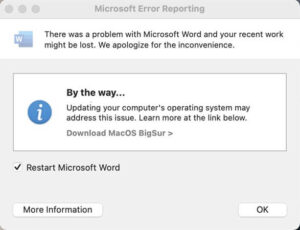
Este error indica que una aplicación está intentando acceder a una parte de la memoria que no se está permitiendo o ya no existe. El error puede ser causado por varias razones, tales como:
Corrupción de memoria: La memoria de tu Mac puede tener un error, lo que lleva a que las aplicaciones se comporten de manera errática y se cierren inesperadamente.
Aplicaciones desactualizadas: Las aplicaciones antiguas pueden no ser compatibles con las últimas versiones de macOS, lo que puede generar acceso a la memoria.
Modificaciones de MacOS por parte de Apple: Ya es habitual para los usuarios que Apple realice modificaciones, algo que obliga a los desarrolladores a modificar sus aplicaciones para cada versión de MacOS, lo cual puede dejar en muchos casos a usuarios de versiones del sistema operativo relativamente «antiguas» sin soporte oficial.
¿Cómo solucionar el error en Microsoft Office?
El error suele indicar que anteriormente hemos tenido una instalación de Office dañada, software conflictivo que utiliza el mismo recurso de memoria, software desactualizado o un módulo de memoria defectuoso.
Pasos para solucionar el error:
Primero tendremos que cerrar todas las aplicaciones de Microsoft Office.
Abriremos el Finder y haremos clic en Ir en la barra de menú en la parte superior de la pantalla.

Aquí pulsaremos sobre Ir a la carpeta… y escribiremos ~/Library y pulsaremos Enter.

Buscaremos la carpeta de Containers y presionar CTRL⌘+ CLIC en cada uno de los siguientes archivos (si están presentes) y mover a la papelera/basurero

- com.microsoft.errorreporting
- com.microsoft.Excel
- com.microsoft.netlib.shipassertprocess
- com.microsoft.Office365ServiceV2
- com.microsoft.Outlook
- com.microsoft.Powerpoint
- com.microsoft.RMS-XPCService
- com.microsoft.Word
- com.microsoft.onenote.mac
- com.microsoft.Word.plist
- com.microsoft.Word.prefs.plist
Retrocedemos a la carpeta anterior (Biblioteca del usuario). Ahora debemos seleccionar la carpeta Group Containers y mueva cada uno de los siguientes archivos y mover a la papelera si están presentes.

Vaciaremos la papelera.
Ejecutamos la aplicación de Word y comprobamos que el error ha sido solucionado con éxito.
El error EXC_BAD_ACCESS en macOS puede ser intimidante, pero no es el fin del mundo. Con un poco de paciencia y gracias a esta entrada podremos superar este obstáculo y volver a disfrutar de Microsoft Office sin problemas.
